MKV naar DVD: Volledige oplossingen om MKV naar DVD te converteren op Windows / Mac
MKV is een populair containerformaat dat op grote schaal wordt gebruikt, omdat het gemakkelijk te hanteren en te gebruiken is en een hoogwaardige distributie van inhoud biedt. Als u een MKV-video van internet of andere bronnen hebt gedownload en deze wilt bekijken met een DVD-speler, is MKV naar DVD-conversie nodig. De meerderheid van de DVD-spelers die op de markt beschikbaar is, ondersteunt het MKV-formaat niet en daarom moet je MKV branden naar DVD. Met de conversie kunt u ook een fysieke back-up van uw video's maken. Om u te helpen bij al uw vragen hoe je MKV naar DVD brandt, hebben we de beste oplossing gevonden zoals hieronder vermeld.
Deel 1. Beste DVD naar MKV Converter: Hoe MKV naar DVD Mac converteren
Om MKV naar DVD te converteren in goede kwaliteit op je Mac-systeem, is een professionele tool nodig en wat is een betere keuze dan Wondershare DVD Creator voor Mac. De software zorgt ervoor dat je de beste kwaliteit video's op je DVD-schijf krijgt, zonder gedoe. Naast MKV worden ook alle andere grote en populaire formaten zoals AVI, MP4, WMV, FLV, MOV en andere ondersteund voor DVD-conversie.
Wondershare DVD Creator
- . Brand MKV en andere videoformaten van Mac, YouTube, Yahoo, Google en andere sites naar DVD.
- . Ingebouwde video-editor maakt het aanpassen van video's mogelijk voordat deze op schijf worden gebrand. Functies omvatten trimmen, bijsnijden, speciale effecten toevoegen, roteren en anderen.
- . Kies uit meer dan 100 gratis DVD-menusjablonen van Natuur tot Film-thema om uw DVD er geweldig uit te laten zien.
- . Ondersteuning van het aanpassen van het DVD-menu zoals het veranderen van achtergrondfoto of muziek, tekst toevoegen, thumbnail bewerken, hoofdstukken aan uw schijfmenu maken.
- . Meerdere video's kunnen aan een enkele DVD worden toegevoegd of een enkele video kan in verschillende secties worden gesplitst.
- . Extra toolbox-hulp om functies te realiseren zoals Video Editor, Slideshow Maker, One-click om DVD's te branden, enz.
- . Brand MKV naar DVD op Mac of sla op als ISO-bestanden / DVD-map met supersnelle snelheid en uiTVoer van hoge kwaliteit.
Video Gids: Hoe video op DVD te branden
Stappen om het MKV-bestand in batch op Mac te branden op Mac met Wondershare DVD Creator voor Mac:
Stap 1 Start het Wondershare MKV-bestand op een DVD-converter en selecteer een nieuw project.
Download, installeer en open op uw Mac-systeem Wondershare DVD Creator en selecteer Maak een nieuw project om een nieuwe DVD-schijf te maken.

Stap 2 Voeg MKV-video's toe en bewerk deze voor conversie van MKV naar DVD.
Druk op de + teken op de programma-interface om te bladeren en voeg MKV-bestanden toe vanaf uw Mac. Eenvoudig bestanden verslepen naar de interface werkt ook.
Zodra de MKV-bestanden zijn toegevoegd, verschijnen ze als een miniatuur. Als u deze video's wilt bewerken voordat u ze gaat branden, klikt u op potlood-achtige knop om het Video Editor-venster te openen, waar u video's bijsnijdt, trimt, roteert, effecten toepast, watermerken toevoegt en andere.

Stap 3 Selecteer een DVD-menusjabloon en pas het aan.
Er zijn meer dan 100 geanimeerde en statische DVD-menustijlen om uit te kiezen. Ga naar de Menu tab en kies je favoriete DVD-menuontwerp uit de rechterkolom. U kunt de DVD-sjabloon ook verder aanpassen, op de pictogrammen in het weergavevenster klikken en vervolgens achtergrondafbeeldingen of -muziek wijzigen, tekst toevoegen, miniatuur bewerken, hoofdstukken maken en andere functies.

Stap 4 Bekijk een voorbeeld en brand MKV naar DVD op Mac.
Bekijk een voorbeeld van de gemaakte DVD door op de Voorbeeld knop, terug naar de vorige stappen om wijzigingen aan te brengen als u niet tevreden bent met uw creatie.
Plaats vervolgens een lege schijf in uw Mac. Ga naar de Branden tab en selecteer Branden naar Schijf keuze. Voltooi Brandinstellingen inclusief schijflabel, brander, TV-standaard en andere in het pop-upvenster, klik op Branden om het branden van MKV naar DVD te starten. U kunt uw MKV ook opslaan als DVD-map, ISO-bestanden en .DVDMedia zoals je wilt.

Voordelen:
• Professionele software met een hoge brandsnelheid en een kwaliteitsschijf.
• Meer dan 100 DVD-menusjablonen om uit te kiezen.
• Ingebouwde video-editor voor maatwerk.
• Maak gemakkelijk hoofdstukken voor een video.
• Voorbeeldfunctie.
Nadelen:
Betaalde software.
• Moet software downloaden en installeren.
Deel 2. Hoe maak je een DVD van MKV Gratis
Als u niet bereid bent om te investeren in het kopen van professionele software en op zoek bent naar een freeware met basisfuncties, is Freemake Video Converter een goede keuze. Met deze MKV-naar-DVD-vrije tool kunnen alle soorten MKV-bestanden in snelle en eenvoudige stappen in een DVD-schijf worden omgezet. Naast de lokale bestanden die op uw pc aanwezig zijn, kunt u met de software ook online MKV-video's branden. U kunt de YouTube-videolink eenvoudig naar de programma-interface kopiëren en op een schijf branden. Aangepaste achtergrond van de DVD kan ook worden toegevoegd om het er interessant uit te laten zien. Deze MKV naar DVD freeware vergemakkelijkt ook het opslaan van je MKV-bestanden als ISO-bestand of een map voor het geval je een lege DVD-schijf hebt.
Stappen voor MKV DVD-conversie met behulp van Freemake Video Converter:
Stap 1: Download, installeer en open Freemake MKV naar DVD-converter gratis op uw pc.
Stap 2: Klik op Bestand> Video om te bladeren en MKV-video's vanaf uw pc te laden. De functie Slepen en neerzetten werkt ook hier.
Stap 3: Selecteer "to DVD" -formaat uit de beschikbare conversie-opties onderaan in de interface.
Stap 4: Stel de schijfspecificaties in ten opzichte van kleurcodering - NTSC, PAL. Filmmenu kan ook worden geselecteerd indien nodig.
Stap 5: Maak de lege schijf klaar en plaats deze op uw pc. Eindelijk, converteer DVD naar MKV gratis door op de Branden knop te drukken.
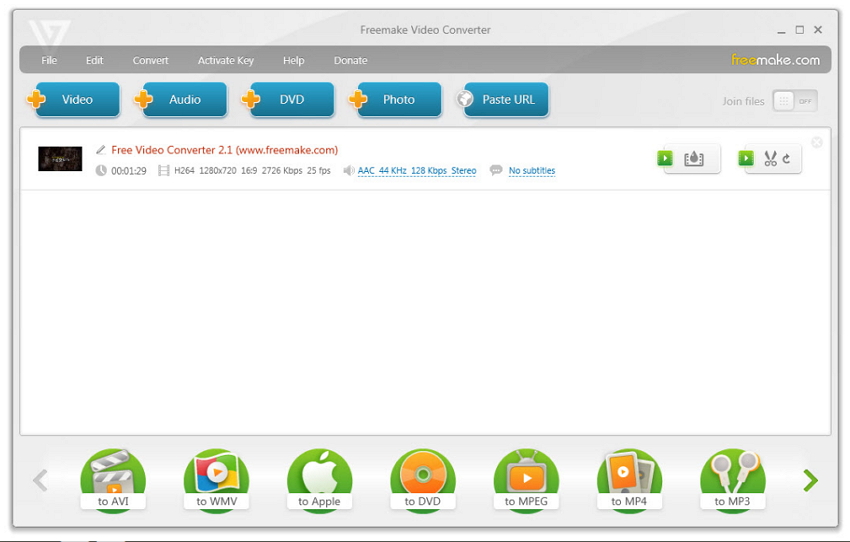
Voordelen:
• Gratis en eenvoudig te gebruiken software.
• Ondersteuning van batchverwerking van meerdere bestanden tegelijkertijd.
Nadelen:
• Een beperkte lijst met ondersteunde formaten.
• Geen optie voor videobewerking.
• Kan geen hoofdstukken maken.
• Beperkte aanpassingsfuncties in vergelijking met professionele hulpmiddelen.
Deel 3. Andere oplossing om MKV op DVD te branden
Als u op zoek bent naar software die niet alleen uw MKV en andere formaten op DVD brandt, maar ook extra functies biedt, dan is een complete videotoolbox vereist. Eén zo'n programma dat een alles-in-één-oplossing blijkt te zijn voor al je video-gerelateerde behoeften Wondershare Video Converter Ultimate. Beschikbaar voor Windows en Mac-systemen, de software blijkt de beste MKV naar DVD-converter te zijn. Als het gaat om het branden van DVD's ondersteunt Video Converter Ultimate bijna alle indelingen en codecs. Je kunt je video's op DVD branden en op Blu-ray-schijven. De ingebouwde video-editor maakt personalisatie mogelijk met functies zoals trimmen, bijsnijden, knippen en andere. Er zijn gratis DVD-sjabloonontwerpen beschikbaar waardoor uw schijf er interessant uitziet. Naast het branden van DVD's omvatten andere ondersteunde functies van de software videoconversie naar alle populaire indelingen en specifieke apparaten, videobewerking met de volledige bewerkingstoolbox, videodownload van meer dan 10.000 sites, video-overdracht en andere. Indien nodig wordt de DVD MKV-conversie ook ondersteund.
Stappen voor het branden van een MKV-bestand op DVD met Wondershare Video Converter Ultimate:
Stap 1 Open Wondershare MKV naar DVD-converter en laad MKV-bestanden.
Download en installeer de Wondershare Video Converter Ultimate-software. Open het programma op uw pc. Selecteer de Branden tab uit de hoofdinterface. Klik + Bestanden toevoegen om te bladeren en om MKV-video's toe te voegen die op uw pc aanwezig zijn. Of u kunt eenvoudig de bestanden slepen en neerzetten. Meerdere bestanden kunnen tegelijkertijd worden toegevoegd.
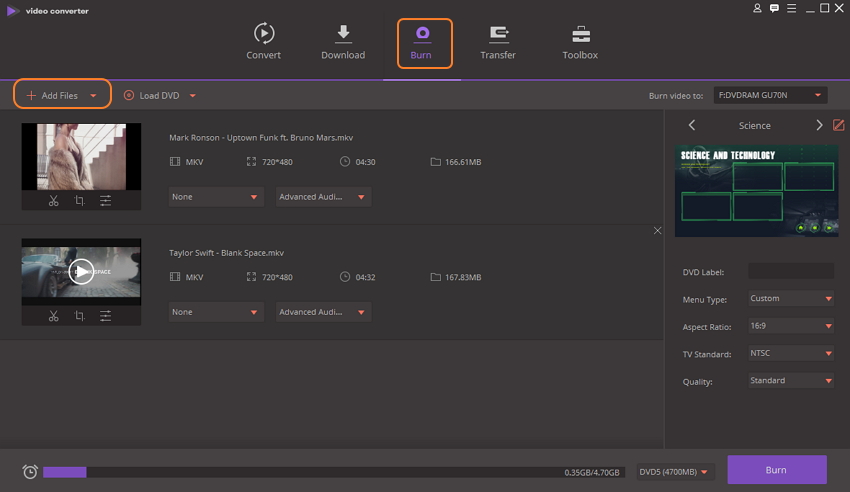
Nadat bestanden zijn toegevoegd, kunt u ze bewerken door pictogrammen te selecteren die onder de videominiatuur aanwezig zijn.
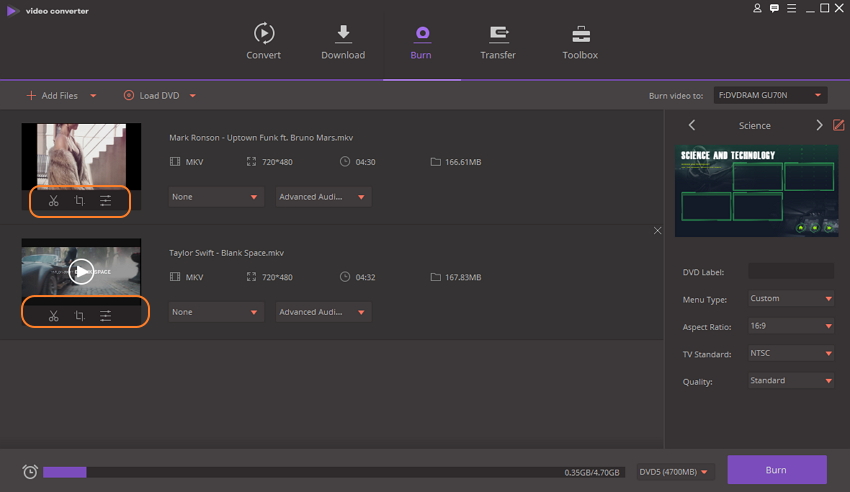
Stap 2 Kies een DVD-sjabloon.
Vervolgens moet u de DVD-sjabloon selecteren. De beschikbare ontwerpen worden getoond aan de rechterkant van het paneel. Beweeg de rechter en linker pijl om de ontwerpen te controleren.
Als u meer sjabloonontwerpen wilt controleren en achtergrondafbeeldingen of muziek wilt toevoegen, klikt u op Bewerk pictogram in de rechterbovenhoek.
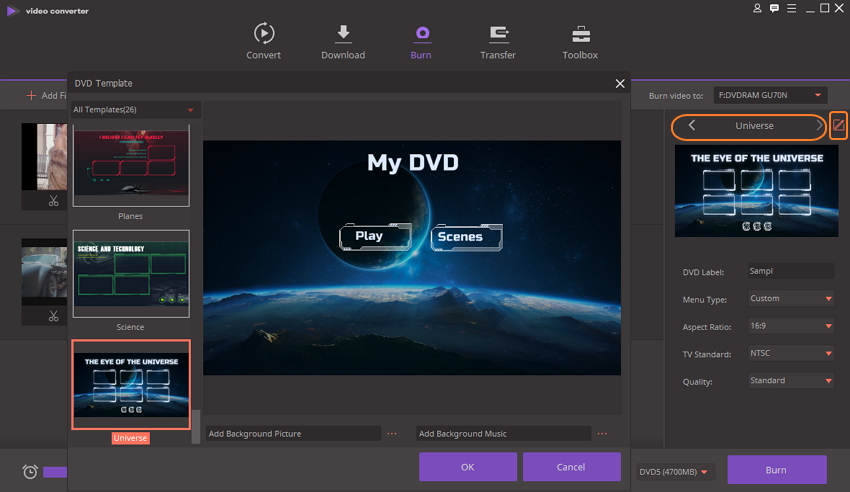
Stap 3 Voer het DVD-label in en kies DVD-instellingen.
Voer het gewenste DVD-label in en selecteer de instellingen van de schijf met betrekking tot menutype, beeldverhouding, TV-standaard en kwaliteit.
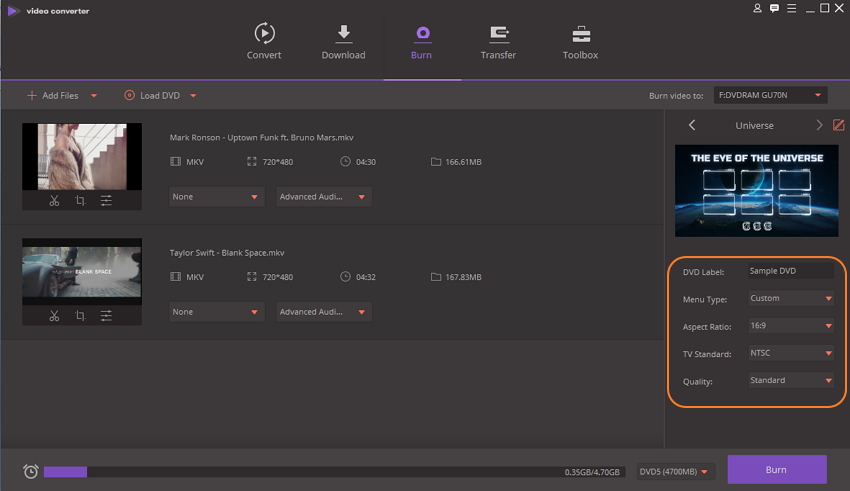
Stap 4 Maak een DVD van MKV.
Op Video branden naar:, selecteer de locatie waar u de MKV-bestanden wilt branden. Klik ten slotte op branden om te beginnen met het proces van het branden van MKV-bestanden op schijf.
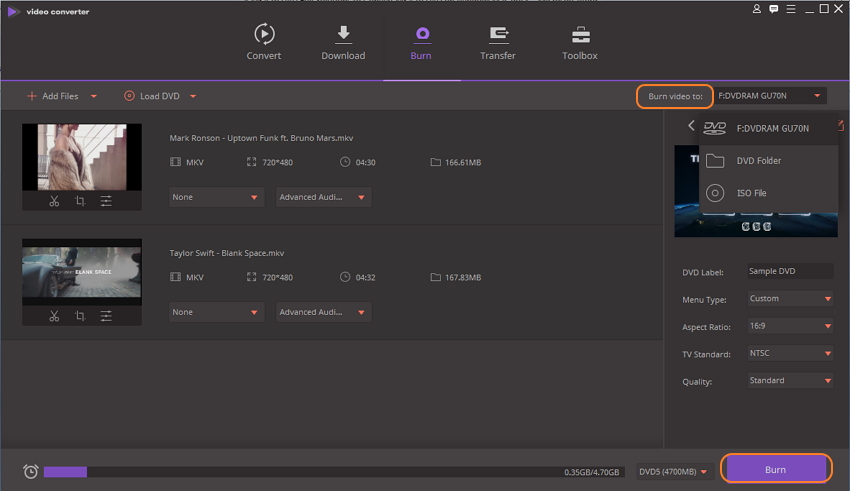
Voordelen:
- . Ondersteunt meer dan 1000 formaten voor het branden en converteren van DVD's.
- . Hiermee kan video worden gedownload van meer dan 10.000 sites.
- . Video-branden en conversie zonder kwaliteitsverlies.
- . Alles-in-een video-toolbox.
Nadelen:
- . Kan geen hoofdstukken maken.
- . Moet worden gedownload en geïnstalleerd.
Deel 4. Meer tips voor MKV DVD
Om probleemloos en snel het MKV-DVD-proces te maken, vindt u hieronder handige tips.
1. Is MKV DVD-speler beschikbaar?
MKV is tegenwoordig een populair format en een groot aantal video's op internet is ook in MKV-formaat. U kunt deze bestanden echter niet rechtstreeks op een DVD-speler afspelen omdat alleen MPEG2-indelingen worden ondersteund door DVD-spelers. Dus je moet MKV naar DVD converteren om deze bestanden speelbaar te maken op je spelers.
2. Hoe MKV naar ISO converteren?
Wat als u geen toegang heeft tot een lege DVD-schijf tijdens het converteren van uw MKV-bestanden? Geen zorgen, want u kunt MKV naar ISO converteren. Wondershare DVD Creator is professionele software die u helpt om MKV naar DVD ISO te converteren in snelle en eenvoudige stappen. Behalve DVD ondersteunt de software ook MKV naar Blu-ray ISO-conversie. Voeg de MKV-bestanden toe aan de software-interface, bewerk video's indien nodig, selecteer sjabloon, voer een DVD-label in en selecteer ISO-bestand als de locatie om uw video's te branden.
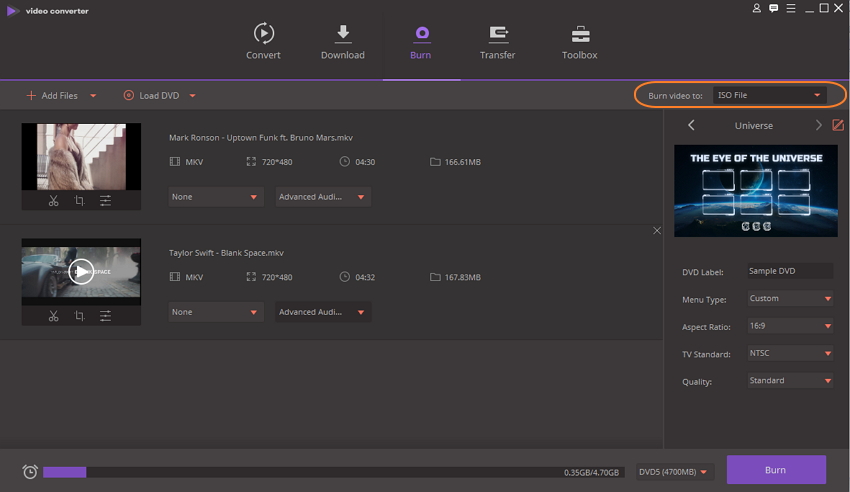
3. Welke functies moet u overwegen in de beste DVD naar MKV converter?
Bij het selecteren van een MKV naar een DVD-converter, zijn er een aantal functies die moeten worden beschouwd als van een kwaliteits- en probleemloos proces te zijn. Allereerst moet de converter in staat zijn om hoogwaardige uiTVoer te leveren en voor deze ondersteuning van 4K en andere hoogwaardige MKV-video's moet er zijn. Een professioneel programma moet een optie hebben voor DVD-sjablonen die kunnen worden aangepast volgens uw vereisten. Bewerkingsgereedschappen zorgen ervoor dat uw video er professioneel uitziet en dus de functie die u zoekt.
4. Gratis of professionele MKV-brander
Er zijn een aantal gratis en betaalde tools beschikbaar om MKV te branden op DVD Mac en Windows. De keuze tussen gratis of volledig is afhankelijk van uw conversievereisten. Als je maar een paar MKV-bestanden hebt die je op een DVD moet branden zonder wijzigingen of aanpassingen, dan is gratis software een goede keuze. Maar als u MKV-bestanden wilt converteren naar DVD in uitstekende kwaliteit, met videobewerking, sjabloonaanpassing en andere extra functies, dan is betaalde professionele software de beste keuze.
5. Online MKV naar DVD conversiesoftware
Er is ook een behoorlijk aantal online tools beschikbaar die de conversie van MKV naar DVD vergemakkelijken. Deze online programma's hoeven niet te worden gedownload of geïnstalleerd en kunnen rechtstreeks vanuit uw browser worden gebruikt. Bovendien zijn de meeste van deze programma's gratis te gebruiken. Maar deze tools zijn erg basaal van aard als het gaat om functies en functies. Bovendien converteren de online tools major uw MKV-bestanden naar VOB (DVD ondersteund formaat) zonder het daadwerkelijk branden van DVD.
Dus rekening houdend met de kenmerken van verschillende soorten software en de hierboven genoemde tips, kan worden samengevat dat professionele software zoals Wondershare DVD Creator en Wondershare Video Converter Ultimate de beste opties zijn om MKV naar DVD-formaat te converteren. Krijg uw MKV-bestanden omgezet in professionele kwaliteit met behulp van de software.







